Kompleksowa recenzja ScreenFlow i jej najlepsza alternatywa
W dzisiejszej erze cyfrowej oprogramowanie do nagrywania ekranu stało się niezbędne dla twórców treści, profesjonalistów, a nawet zwykłych użytkowników. W tym szczegółowym Recenzja ScreenFlow, przeanalizujemy jego główne funkcje, omówimy zalety i wady, przeanalizujemy opcje cenowe, wyjaśnimy, jak efektywnie korzystać z ScreenFlow i zaproponujemy realną alternatywę.

- LISTA PRZEWODNIKÓW
- Część 1. Recenzja ScreenFlow
- Część 2. Najlepsza alternatywa ScreenFlow
- Część 3. Często zadawane pytania dotyczące ScreenFlow
Część 1. ScreenFlow dla komputerów Mac, funkcje, zalety i wady
Przepływ ekranu to wszechstronne i wydajne oprogramowanie do nagrywania ekranu i edycji wideo dostępne dla komputerów Mac. Oferuje niezbędne funkcje, dzięki którym jest dobrym narzędziem dla twórców treści, nauczycieli i profesjonalistów.
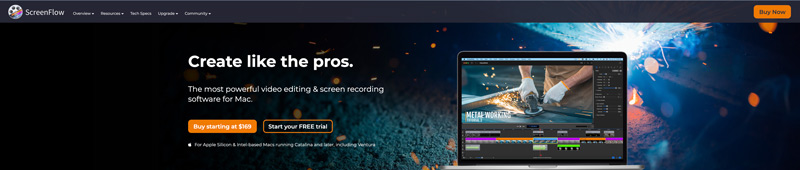
Kluczowe funkcje ScreenFlow
Nagrywanie ekranu: ScreenFlow umożliwia łatwe przechwytywanie nagrań wysokiej jakości. Możesz nagrywać cały ekran lub wybierać określone fragmenty, dzięki czemu idealnie nadaje się do tworzenia samouczków dotyczących oprogramowania, filmów z gier lub treści edukacyjnych.
Edycja wideo: ScreenFlow oferuje różne narzędzia do edycji wideo, które pozwalają ulepszyć nagrania. Możesz dowolnie przycinać, dzielić i łączyć klipy wideo, dodawać adnotacje, podpisy i objaśnienia, a nawet dostosowywać poziomy dźwięku, aby uzyskać profesjonalne wykończenie.
Edycja wielościeżkowa: ScreenFlow upraszcza pracę z wieloma ścieżkami audio i wideo. Możesz łatwo dodać wiele warstw multimediów, w tym tekst, obrazy i nakładki wideo. Ta funkcja umożliwia tworzenie angażujących i atrakcyjnych wizualnie filmów.
Przejścia i efekty: ScreenFlow zapewnia bibliotekę przejść i efektów, które dodają atrakcyjności wizualnej Twoim filmom. Masz wiele kreatywnych opcji, od podstawowych przejść, takich jak zanikanie i rozmycie, po bardziej złożone efekty, takie jak kompozycja zielonego ekranu.
Nagrywanie i edycja urządzeń iOS: ScreenFlow zapewnia bezproblemową integrację z urządzeniami iOS, umożliwiając użytkownikom nagrywanie ekranów iPhone'a lub iPada bezpośrednio z komputera Mac. Ta funkcja jest szczególnie przydatna dla twórców aplikacji, recenzentów technicznych i wszystkich osób tworzących treści związane z urządzeniami iOS.
Publikowanie i udostępnianie: ScreenFlow ułatwia publikowanie i udostępnianie filmów. Obsługuje różne formaty eksportu, w tym popularne formaty wideo i zoptymalizowane ustawienia dla platform takich jak YouTube, Vimeo i media społecznościowe. Użytkownicy mogą także przesyłać swoje filmy bezpośrednio z poziomu oprogramowania.
Plusy i minusy ScreenFlow
ScreenFlow może pochwalić się intuicyjnym interfejsem, dzięki czemu jest dostępny dla użytkowników na wszystkich poziomach umiejętności. Funkcja „przeciągnij i upuść” oraz dobrze zorganizowane panele narzędzi zapewniają płynną edycję.
Dzięki rozbudowanym narzędziom do edycji wideo ScreenFlow oferuje możliwości edycji na profesjonalnym poziomie. Możesz z łatwością tworzyć dopracowane filmy, dzięki którym uzyskasz treści wysokiej jakości. Wydajna oś czasu i zaawansowane funkcje umożliwiają szybką i efektywną pracę. Istotną zaletą oprogramowania jest możliwość obsługi wielu ścieżek audio i wideo bez utraty wydajności.
ScreenFlow umożliwia jednoczesną edycję audio i wideo, co ułatwia synchronizację efektów wizualnych z narracją dźwiękową lub muzyką w tle.
ScreenFlow jest dostępny tylko dla Nagrywanie ekranu macOS, co może być wadą dla użytkowników systemów Windows lub Linux. Pomimo przyjaznego interfejsu użytkownika, początkujący mogą początkowo uznać, że rozbudowane możliwości ScreenFlow są przytłaczające. Nauka i pełne wykorzystanie wszystkich jego funkcji może zająć trochę czasu.
Plany cenowe ScreenFlow
ScreenFlow oferuje trzy opcje cenowe: ScreenFlow, ScreenFlow Super Pak i ScreenFlow Super Pak +.
Wersja ScreenFlow ($169) zapewnia wszystkie podstawowe funkcje oprogramowania, w tym nagrywanie ekranu, edycję wideo i możliwości publikowania. Jest odpowiedni dla większości użytkowników wymagających profesjonalnych narzędzi do edycji wideo.
Wersje ScreenFlow Super Pak ($229) i ScreenFlow Super Pak + ($259) zawierają funkcje premium, takie jak dostęp do bibliotek multimediów, efekty ruchu i animacji oraz dodatkowe opcje eksportu. Polecany jest użytkownikom, którzy potrzebują zaawansowanych funkcji lub pracują w marketingu lub projektowaniu graficznym.
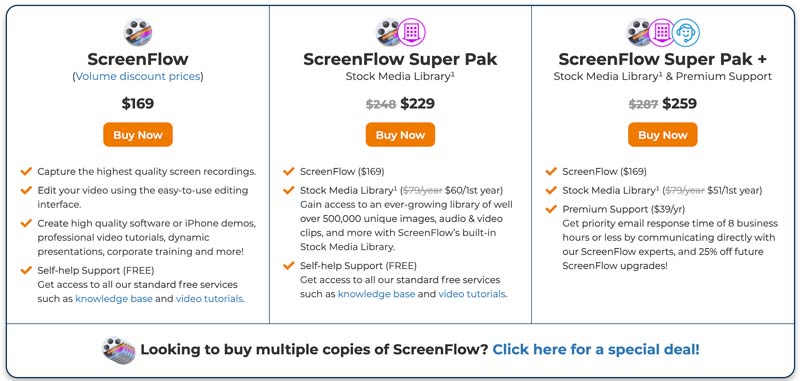
Jak korzystać z ScreenFlow
Zainstaluj i uruchom ScreenFlow na komputerze Mac. Wszystkie funkcje są wymienione w kategoriach po lewej stronie. Zobacz interfejs użytkownika i dostępne narzędzia.
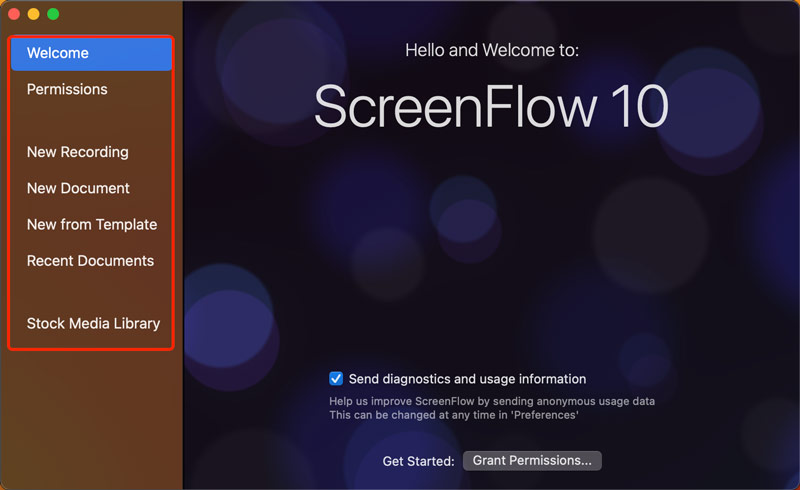
Dostosuj ustawienia nagrywania, w tym wybierz obszar przechwytywania i źródła dźwięku. Kliknij Nagrywać przycisk, aby rozpocząć przechwytywanie ekranu komputera Mac.
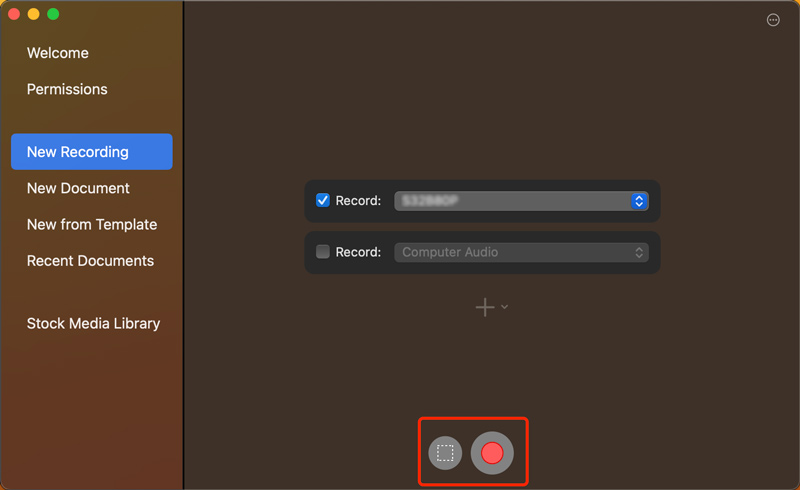
Po zakończeniu nagrywania zaimportuj materiał na oś czasu edycji. Przycinaj, dziel i układaj klipy według potrzeb, dodawaj efekty lub przejścia i dostosowuj poziomy dźwięku. Wyświetl podgląd nagranego wideo i wprowadź niezbędne poprawki. Wyeksportuj plik nagrania w żądanym formacie i udostępnij go na preferowanej platformie.
Część 2. Najlepsza alternatywa ScreenFlow dla komputerów z systemem Windows
Jeśli szukasz alternatywy dla ScreenFlow dla Windows, Rejestrator ekranu ArkThinker to doskonały wybór. Oferuje podobne funkcjonalności i jest dostępny zarówno dla systemów operacyjnych macOS, jak i Windows. Ta alternatywa ScreenFlow dla systemu Windows zapewnia intuicyjną edycję, wszechstronne narzędzia do edycji i możliwości płynnego nagrywania ekranu.
Ta alternatywa ScreenFlow dla systemu Windows oferuje różne narzędzia do przechwytywania ekranu komputera, rozgrywki, aktywności kamery internetowej, iPhone'a i telefonu z systemem Android i nie tylko. Może nagrywać filmy w wysokiej rozdzielczości, nawet do 4K.

Lepszy niż ScreenFlow, rejestrator ekranu ArkThinker zapewnia wygodniejszy sposób dostosowania obszaru nagrywania. Co więcej, możesz dostosować źródło nagrywania dźwięku z dźwięku systemowego i mikrofonu.

Kliknij NAGR przycisk, kiedy chcesz przechwyć swój system Windows lub ekran Maca. Po nagraniu wyświetl podgląd nagranego wideo i dokonaj jego edycji. Dostępne są wszystkie powszechnie używane opcje edycji, które pomogą Ci zoptymalizować nagranie.

Część 3. Często zadawane pytania dotyczące ScreenFlow
Czy ScreenFlow jest dostępny dla systemu Windows?
Nie, ScreenFlow nie jest dostępny dla systemu Windows. Jest to oprogramowanie do nagrywania ekranu dostępne wyłącznie dla systemu macOS. Istnieje jednak kilka alternatywnych opcji oprogramowania do nagrywania ekranu dostępnych dla systemu Windows, takich jak Nagrywarka ekranu, OBS Studio, Camtasia i Bandicam.
Czy korzystanie z ScreenFlow jest bezpieczne?
Tak. ScreenFlow jest ogólnie bezpieczny w użyciu. To popularne oprogramowanie do nagrywania ekranu i edycji wideo, z którego korzysta wielu użytkowników systemu macOS i jest znane ze swojej niezawodności. Jednakże, jak w przypadku każdego oprogramowania, zawsze dobrze jest pobrać je z oficjalnej strony internetowej lub z zaufanego źródła i regularnie aktualizować oprogramowanie antywirusowe komputera Mac, aby zapewnić maksymalne bezpieczeństwo.
Czy mogę nagrywać ekran komputera Mac z dźwiękiem systemowym?
Wbudowane opcje nie mogą przechwytywać dźwięku komputera Mac z dźwięku systemowego. Musisz używać rejestratorów Mac innych firm, takich jak Nagrywarka ekranu do przechwytywania dźwięku systemowego na komputerze Mac.
Wniosek
W tym poście znajdziesz szczegółowe informacje Recenzja ScreenFlow aby omówić jego kluczowe funkcje, zalety i wady, plany i najlepszą alternatywę dla systemu Windows. ScreenFlow zapewnia wszystko, czego potrzebujesz do tworzenia wysokiej jakości filmów, od przechwytywania ekranu po tworzenie dopracowanych i wciągających treści. Niezależnie od tego, czy jesteś początkującym, czy doświadczonym użytkownikiem, ScreenFlow zapewnia płynne nagrywanie i edycję wideo.
Co sądzisz o tym poście? Kliknij, aby ocenić ten wpis.
Doskonały
Ocena: 4.9 / 5 (na podstawie 532 głosów)
Znajdź więcej rozwiązań
Najlepsze rejestratory ekranu dla systemów Windows, Mac, iPhone i Android Najlepszy rejestrator gier do rejestrowania rozgrywki [niezawodne narzędzia + recenzje] Wiodący rejestrator GIF do przechwytywania animowanych plików GIF [Szczegółowe recenzje] Jak Ci się podoba EaseUs RecExperts: od funkcji, cen i nie tylko Czy rejestrator ekranu iTop jest dobry: recenzja i alternatywa Bezstronny przegląd debiutanckiego oprogramowania do przechwytywania wideo i nagrywania ekranuArtykuły względne
- Nagrać wideo
- Recenzja rejestratora ekranu CyberLink: dobry wybór dla streamera
- Bezstronna recenzja iSpring Jeden z najlepszych zestawów narzędzi e-learningowych
- Jak nagrywać spotkania GoTo za pozwoleniem/bez pozwolenia
- Jak Ci się podoba EaseUs RecExperts: od funkcji, cen i nie tylko
- Bezstronny przegląd debiutanckiego oprogramowania do przechwytywania wideo i nagrywania ekranu
- Czy rejestrator ekranu iTop jest dobry: recenzja i alternatywa
- Recenzja D3DGear 2023: funkcje, zalety i wady oraz najlepsza alternatywa
- Recenzja Radeon ReLive – pobieranie, funkcje i alternatywa
- Rejestrator DU: recenzja, funkcje i najlepsza alternatywa
- ShareX Review 2023 – funkcje, ceny i najlepsze alternatywy



